photoshop快速为人物照片后期处理调出漂亮的红黄色
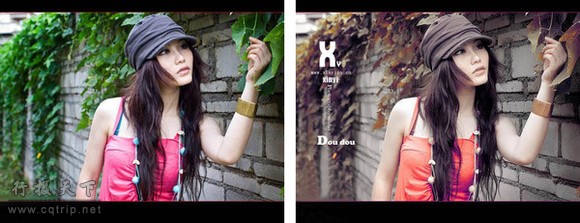
1、打开原图素材,Ctrl + J把背景图层复制一层,按Ctrl + Shift + U去色,执行:滤镜 > 模糊 > 高斯模糊,数值4,图层混合模式为滤色,图层不透明度改为27%。 -
2、新建一个图层,按Ctrl + Alt + Shift + E盖印图层,图层混合模式为颜色。 3、创建渐变映射调整图层,紫色-橘色,Alt+Ctrl + G加上剪贴蒙版。 -
4、创建亮度/对比度调整图层,-5,-21 -
5、创建智能锐化调整图层,设置为默认值,数量46,半径0.8,高斯模糊, -
6、创建色阶调整图层,8,1.00,255 -
7、创建可选颜色调整图层,红色:+17,-8,+16,0,黄色:-54,0,+10,+18,白色:-5,0,0,0
-

Photoshop将树林人物图片打造唯美的秋季阳光色
2022-09-07 6
-

Photoshop给绿树中的人物加上唯美的秋季橙绿色
2022-09-07 7
-

Photoshop为树林逆光人物加上柔和的韩系淡褐色效果
2022-09-07 5
-

Photoshop将树景人物图片打造灿烂的黄绿色
2022-09-07 7
-

Photoshop打造甜美的秋季暖褐色外景人物图片
2022-09-07 6
-

PS打造创意人物碎片感照片
2022-09-07 6
-

Photoshop将绿色外景人物图片转为淡美的橙红色
2022-09-07 29
-

Photoshop快速为偏暗人物肤色图片打造细节的美白效果
2022-09-07 5
-

Photoshop调制出漂亮的红褐色树林人物图片
2022-09-07 6
-

PS制作漂亮的古装雪景人物插画方法步骤
2022-09-07 6
-

Photoshop为人物图片调出淡雅蓝色调
2022-09-07 10
-

photoshop为人物头像磨皮及局部美化的详细介绍
2022-09-07 6
-

Photoshop为偏暗的人物图片打造唯美的树林逆光人物图片
2022-09-07 10
-

商业人物的精细磨皮及光影融合处理方法
2022-09-07 5
-

Photoshop为树林中的人物加上经典深秋红蓝色
2022-09-07 5
-

怎样去除斑点 PS去除人物脸上斑点的方法教程
2022-09-07 10
-

PS将人物照片打造成颓废漫画效果
2022-09-08 4
-

Photoshop将外景人物图片打造唯美的韩系冷色调
2022-09-08 11
-

Photoshop将人物图片使用边缘功能打造画意人文片子的实现效果
2022-09-08 6
-

Photoshop给人物照片添加翅膀教程
2022-09-08 27
-

PS将人物图片制作抽象水彩画壁纸教程
2022-09-08 6